Khi sử dụng hệ sinh thái Apple thì chúng ta sẽ sử dụng iCloud thường xuyên để truyền tải, sao lưu dữ liệu một cách dễ dàng nhất. Nhưng iCloud đôi khi cũng sẽ gặp phải một số vấn đề như không đăng xuất được iCloud vậy phải làm thế nào để khắc phục hay không? LDLPhones sẽ giới thiệu cho bạn những lý do và khắc phục tình trạng này nhé!
iCloud quan trọng như thế nào?
Với các thiết bị trong hệ sinh thái của nhà Táo Khuyết thì không thể thiếu iCloud, bởi tài khoản iCloud sẽ đem tới cho người dùng những tiện ích như:
- Tìm kiếm thiết bị: Nếu bạn lỡ quên, làm rơi hoặc bị đánh cắp thì tính năng tìm kiếm sẽ giúp ích cho bạn, tính năng này cho phép bạn truy cập vị trí của những thiết bị sử dụng iCloud đó và tìm kiếm trên Google Maps. Tính năng này cho phép thiết bị đổ chuông và các chế độ khác.
- Khóa thiết bị: Nếu người nhặt hoặc kẻ xấu không có ý định trả lại thì bạn có thể tiến hành khóa thiết bị để vô hiệu hóa mọi chức năng trên thiết bị làm người khác không thể lấy được thông tin trên thiết bị của bạn
- Sau lưu và chia sẻ những dữ liệu: Những dữ liệu được đăng tải trên tài khoản iCloud sẽ được lưu trữ và chia sẻ bất cứ lúc nào. Bạn chỉ cần đăng nhập vào tài khoản iCloud là những dữ liệu sẽ được hiện lên trên thiết bị.
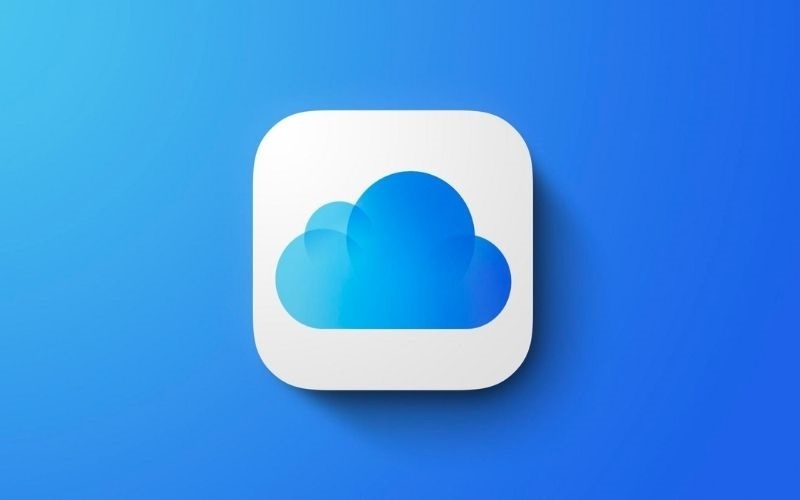
Biểu hiện của tình trạng không đăng xuất được iCloud
Khi cần bán iPhone, iPad, Macbook cũ hoặc cần đăng nhập một tài khoản iCloud mới thì bạn cần thực hiện đăng xuất iCloud để tránh thông tin cá nhân bị lộ và bị xâm phạm bởi người khác. Nhưng một số lúc bạn sẽ không đăng xuất được iCloud khỏi iPhone.
Vậy biểu hiện tình trạng này là gì? Đó là khi bạn thấy nút đăng xuất tài khoản iCloud bị xám mờ và bạn không thể thực hiện thao tác đăng xuất thì bạn đã bị dính lỗi không đăng xuất được iCloud.
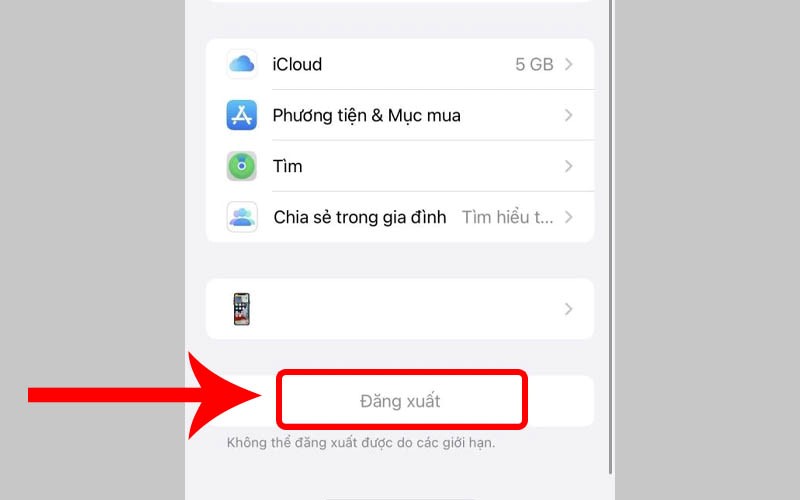
Nguyên nhân khiến thiết bị không đăng xuất được iCloud
Nguyên nhân khiến thiết bị không đăng xuất được có thể là do tính năng Screen Time (Thời gian sử dụng) được trang bị trên thiết bị. Tính năng này sẽ làm giới hạn một số ứng dụng đôi khi thiết lập sẽ làm bạn không đăng xuất được iCloud.
Cách khắc phục không đăng xuất được iCloud trên thiết bị Apple
Để khắc phục tình trạng không đăng xuất được iCloud trên thiết bị thì bạn cần phải tiến hành tắt tính năng Screen Time trên thiết bị.
Tắt tính năng Screen Time trên iPhone và iPad
Tính năng Screen Time được Apple giới thiệu lần đầu tiên iPhone trong phiên bản iOS 12, tính năng này làm cho người dùng giới hạn việc sử dụng ứng dụng đặc biệt là trong trường hợp cho trẻ con.
Để tắt tính năng Screen Time trên iPhone và iPad nên thực hiện các bước sau:
Bước 1: Truy cập vào phần Settings (Cài đặt) trên màn hình chính
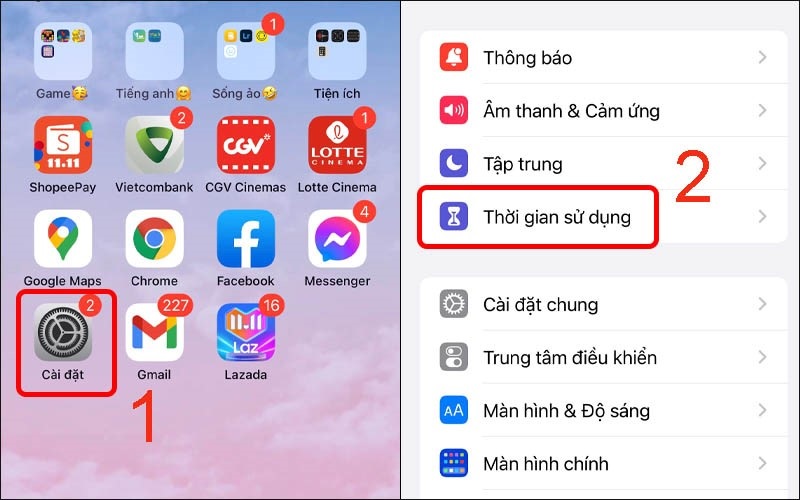
Bước 2: Tìm chọn mục Screen Time (Thời gian sử dụng) và Tắt tính năng này. Nhập mã khi được yêu cầu để hoàn thành tắt chế độ thời gian sử dụng.

Tiếp theo, bạn chỉ cần quay ra phần Cài đặt rồi vào mục Tên tài khoản iCloud rồi chọn phần đăng xuất để kiểm tra iCloud có đăng xuất được chưa? Nếu vẫn không được hãy tiến hành khởi động lại iPhone, iPad.
Tắt tính năng Screen Time trên máy tính MacBook
Ngoại trừ iPhone và iPad thì MacBook cũng có thể gặp tình trạng không đăng xuất được iCloud, vì thế bạn tắt tính năng Screen Time trên MacBook để tiến hành việc đăng xuất iCloud.
Bước 1: Mở System Preferences trên menu
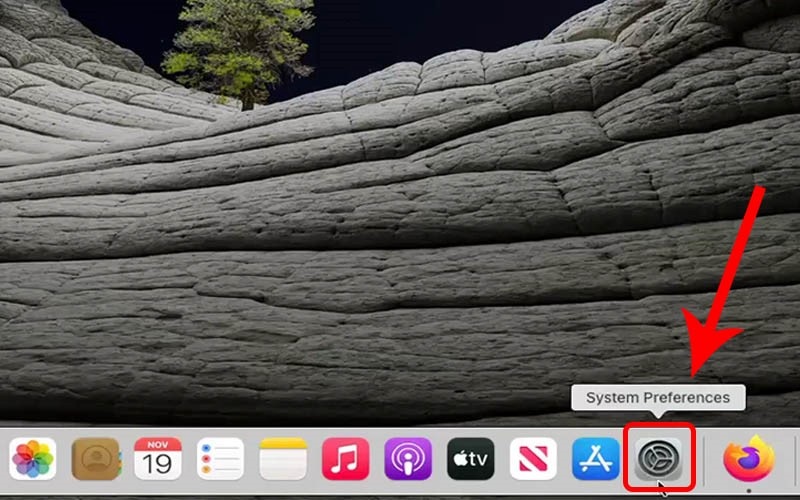
Bước 2: Chọn mục Screen Time sau đó chọn tắt chế độ để làm theo các bước hướng dẫn MacBook để hoàn thành cài đặt

Khi quay lại phần cài đặt tài khoản iCloud để đăng xuất thì bạn sẽ thấy nút đăng xuất sáng trở lại. Nếu vẫn không khắc phục được hãy chọn cách khởi động lại MacBook để áp dụng các thay đổi.
Xem thêm: Cách tìm iPhone bằng iCloud cực và những điều cần bạn cần lưu ý khi dùng iCloud
Đăng nhập iCloud trên thiết bị
Sau khi tiến hành đăng xuất iCloud thành công thì bạn có thể tiến hành việc đăng nhập tài khoản mới để sử dụng hoặc tiến hành sao lưu dữ liệu trên thiết bị.
Cách đăng nhập tài khoản iCloud trên iPhone, iPad
Bước 1: Để đăng nhập bằng iPhone thì bạn cần truy cập vào liên kết https://www.icloud.com sau đó nhập tên đăng nhập và điền mật khẩu vào ô nhập và ấn nút mũi tên để tiếp tục.
Bước 2: Nhập mã xác minh của Apple gửi tới để xác thực trên iPhone cũ, chọn độ tin cậy màu xanh để bỏ qua bước nhập mã xác minh cho lần đăng nhập tiếp
Bước 3: Giao diện iCloud trên iPhone sẽ hiện ra và bạn có thể sử dụng những dữ liệu trên iCloud.
Đăng nhập tài khoản iCloud trên MacBook
Theo chế độ mặc định thì Apple đã tích hợp sẵn iCloud trên máy tính trên hệ điều hành macOs, bạn chỉ cần thực hiện các bước sau là có thể sử dụng và đồng bộ dữ liệu:
Bước 1: Trong thanh menu bar hãy click vào biểu tượng Apple trên góc bên trái màn hình trong danh mục và lựa chọn System Preferences

Bước 2: Nhấn vào biểu tượng iCloud trong phần System Preferences
Bước 3: Điền thông tin tài khoản là Apple iD và mật khẩu vào ô và chọn đăng nhập để truy cập iCloud

Bước 4: Chọn “Use iCloud For Contacts…” để việc đồng bộ hóa giữa hai dữ liệu được thực hiện. Bạn có thể theo dõi MacBook từ xa bằng cách chọn “Use Find My Mac” và chọn Next để tiếp tục.
Trên đây là nguyên nhân và cách khắc phục tình trạng không đăng xuất được iCloud trên các thiết bị Apple. Mong rằng bạn có thể thực hiện khắc phục tình trạng này một cách nhanh chóng. Nếu thiết bị iPhone, iPad của bạn có vấn đề khác và cần tìm kiếm một đơn vị sửa chữa iPhone, iPad hãy liên hệ đến LDLPhones để được tư vấn và hỗ trợ.
LDL Phones - Cửa Hàng Bán iPhone Uy Tín Tại TPHCM Địa chỉ: 496 Quang Trung, Phường 10, Gò Vấp, Thành phố Hồ Chí Minh Hotline bán hàng: 097.42.666.42 Hotline thu mua: 0931.903.068 Email: ldlphones.ntt@gmail.com Website: https://ldlphones.com.vn/



THAM KHẢO THÊM DỊCH VỤ CỦA LDLPHONES
Thu Mua iPhone Cũ Giá Cao Tại TPHCM
Nội dung bài viếtiCloud quan trọng như thế nào?Biểu hiện của tình trạng không đăng xuất được iCloudNguyên nhân khiến thiết bị không đăng xuất...
Thu Mua iPad Cũ Giá Cao Tại TPHCM
Nội dung bài viếtiCloud quan trọng như thế nào?Biểu hiện của tình trạng không đăng xuất được iCloudNguyên nhân khiến thiết bị không đăng xuất...
Thu Mua Macbook Cũ Giá Cao Tại TPHCM
Nội dung bài viếtiCloud quan trọng như thế nào?Biểu hiện của tình trạng không đăng xuất được iCloudNguyên nhân khiến thiết bị không đăng xuất...
Thu Mua Apple Watch Cũ Giá Cao Tại TPHCM
Nội dung bài viếtiCloud quan trọng như thế nào?Biểu hiện của tình trạng không đăng xuất được iCloudNguyên nhân khiến thiết bị không đăng xuất...